Mac용 Final Cut Pro 사용 설명서
- 환영합니다
- 새로운 기능
-
-
- 용어집
- 저작권 및 상표

Mac용 Final Cut Pro에서 내장 효과로 작업하기
다음은 내장 효과로 작업할 수 있는 방법입니다.
단일 클립에서 내장 효과 끄기 또는 재설정하기
Final Cut Pro 타임라인에서 내장 효과가 활성화된 클립을 선택하십시오.
다음 중 하나를 수행하십시오.
효과를 끄고 설정 유지하기: 비디오 인스펙터에서 사용된 효과(변형, 자르기 또는 왜곡) 옆에 있는 파란색 체크상자를 클릭하십시오.
체크상자를 다시 클릭하여 효과를 다시 켜면 클립에 효과가 있을 때와 없을 때 각각 어떻게 보이는지 쉽게 비교할 수 있습니다.
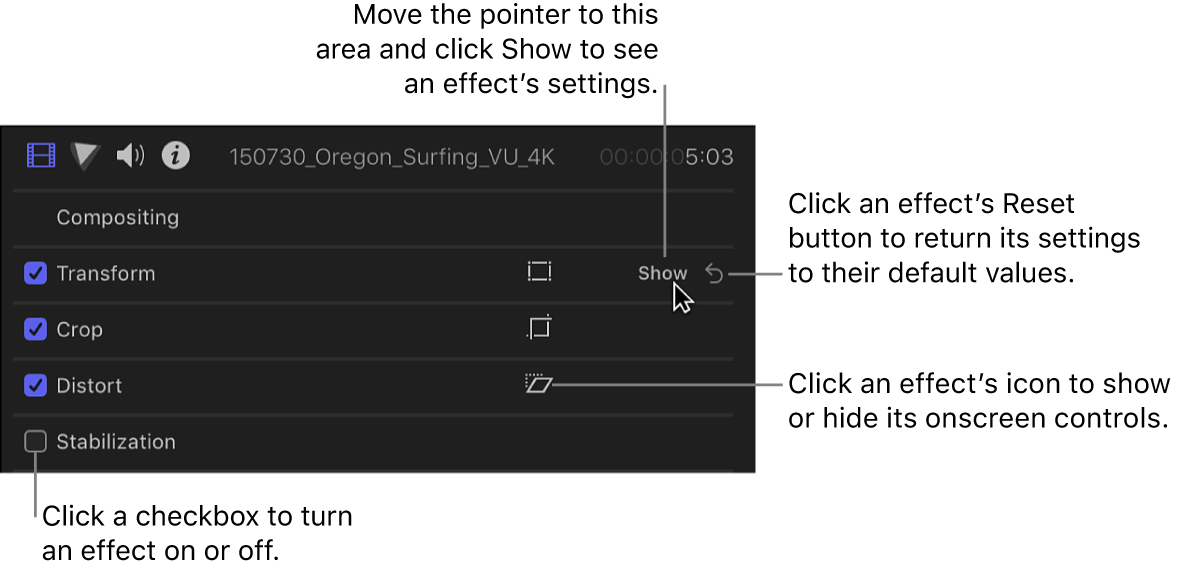
효과의 모든 값을 기본 상태로 되돌리기: 재설정 버튼
 을 클릭하십시오.
을 클릭하십시오.비디오 애니메이션 편집기에서 효과 끄기: 클립 > 비디오 애니메이션 보기를 선택하거나 Control-V를 눌러 비디오 애니메이션 편집기를 연 다음, 끄려는 효과 옆에 있는 체크상자를 클릭하십시오.
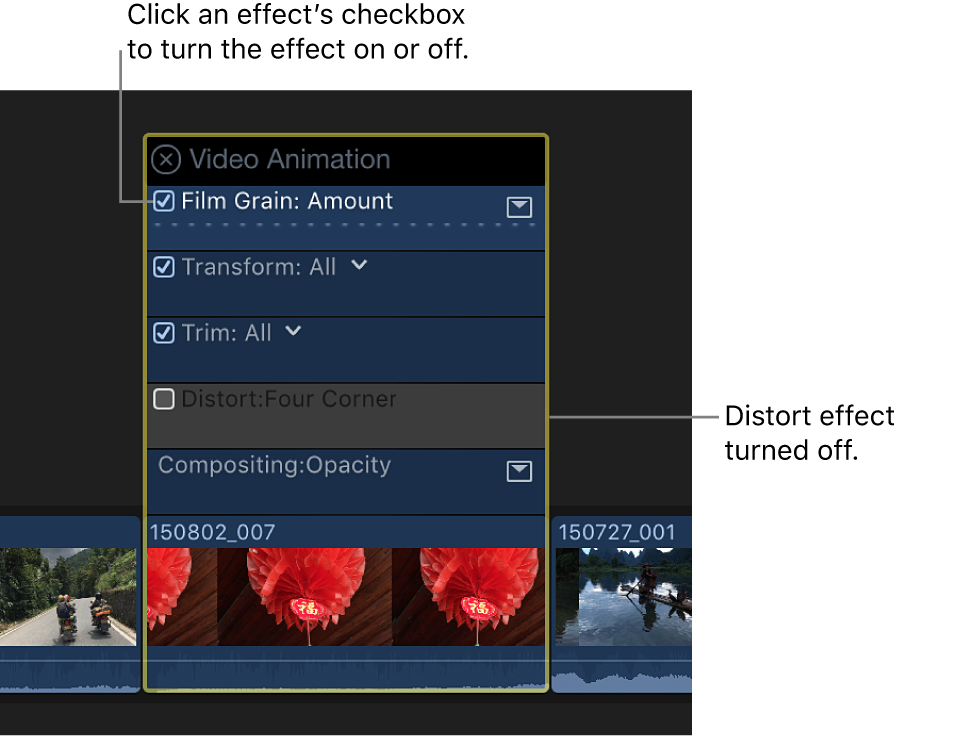
내장 효과 움직이기
내장 효과를 움직일 때 둘 이상의 포인트에서 효과 설정을 수정하고 해당 포인트에서 키 프레임을 설정합니다. 클립이 재생되면 비디오가 부드럽게 변경되며 애니메이션 효과가 나타납니다.
이는 작업흐름이 다른 Ken Burns 효과를 제외한 모든 내장 효과에 해당됩니다. 클립 패닝 및 확대/축소하기의 내용을 참조하십시오.
Final Cut Pro 타임라인에서 클립을 선택하십시오.
뷰어 왼쪽 하단 모서리의 팝업 메뉴를 클릭하고 움직이려는 효과를 선택하십시오.
이 예시의 경우에는 변형을 선택하거나 Shift-T를 누르십시오.
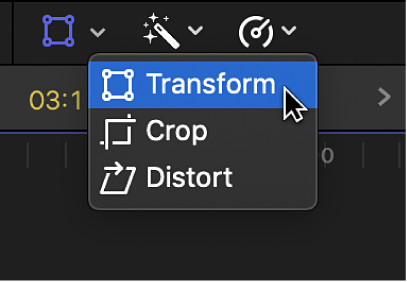
클립 시작 부분에 타임라인 재생헤드를 배치하십시오.
효과의 온스크린 컨트롤을 조절하여 시작 위치를 설정하십시오.
온스크린 컨트롤 예시의 내용을 참조하십시오.
아래 표시된 예시에서는 모서리 핸들을 드래그하여 비디오 프레임의 크기를 줄였습니다.
뷰어 상단에서 키 프레임 추가 버튼을 클릭하십시오.
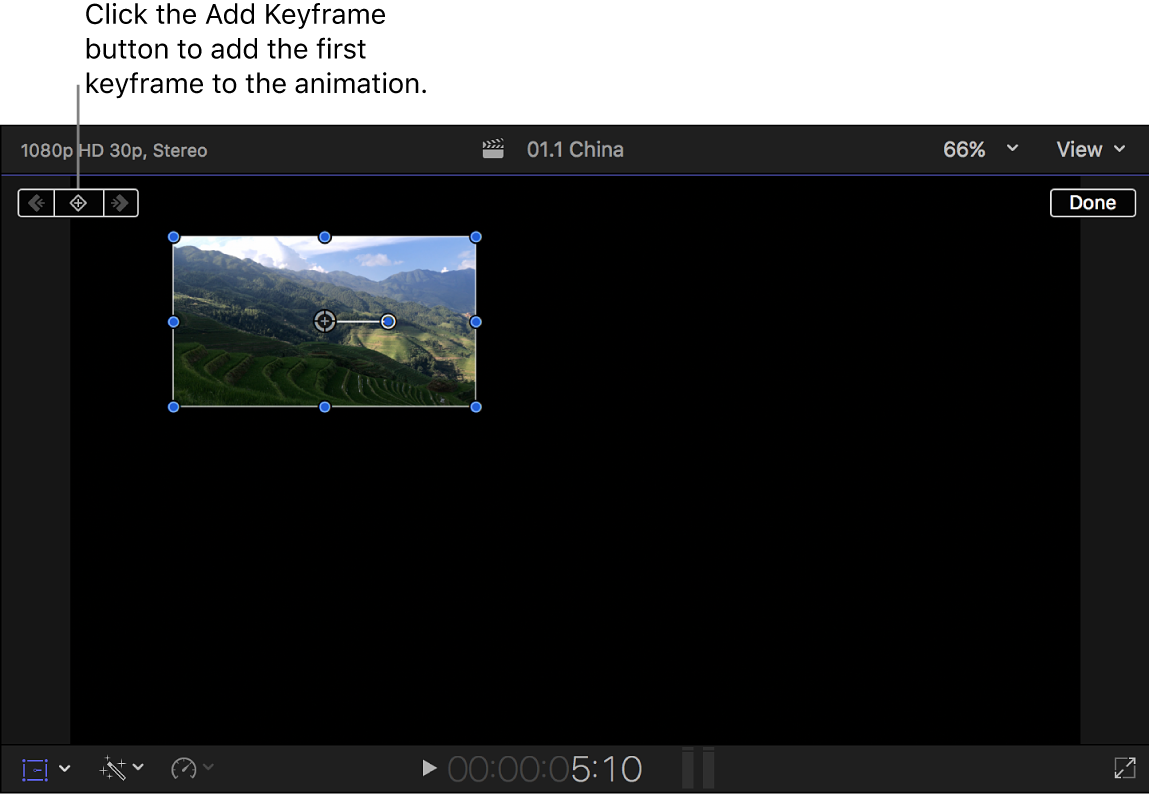
재생헤드를 클립의 끝 부분으로 이동하십시오.
효과의 제어기를 조절하여 끝 위치를 설정하십시오.
아래 표시된 예시에서는 중앙 원을 오른쪽 아래로 드래그하여 비디오 프레임 위치를 이동했습니다.
키 프레임이 자동으로 추가되고 빨간색 모션 경로 라인에 흰색 핸들로 표시됩니다. 또한 변형 효과의 경우 이미지 경로를 나타내는 선이 나타납니다. 클립 리사이즈, 이동 및 회전하기의 내용을 참조하십시오.
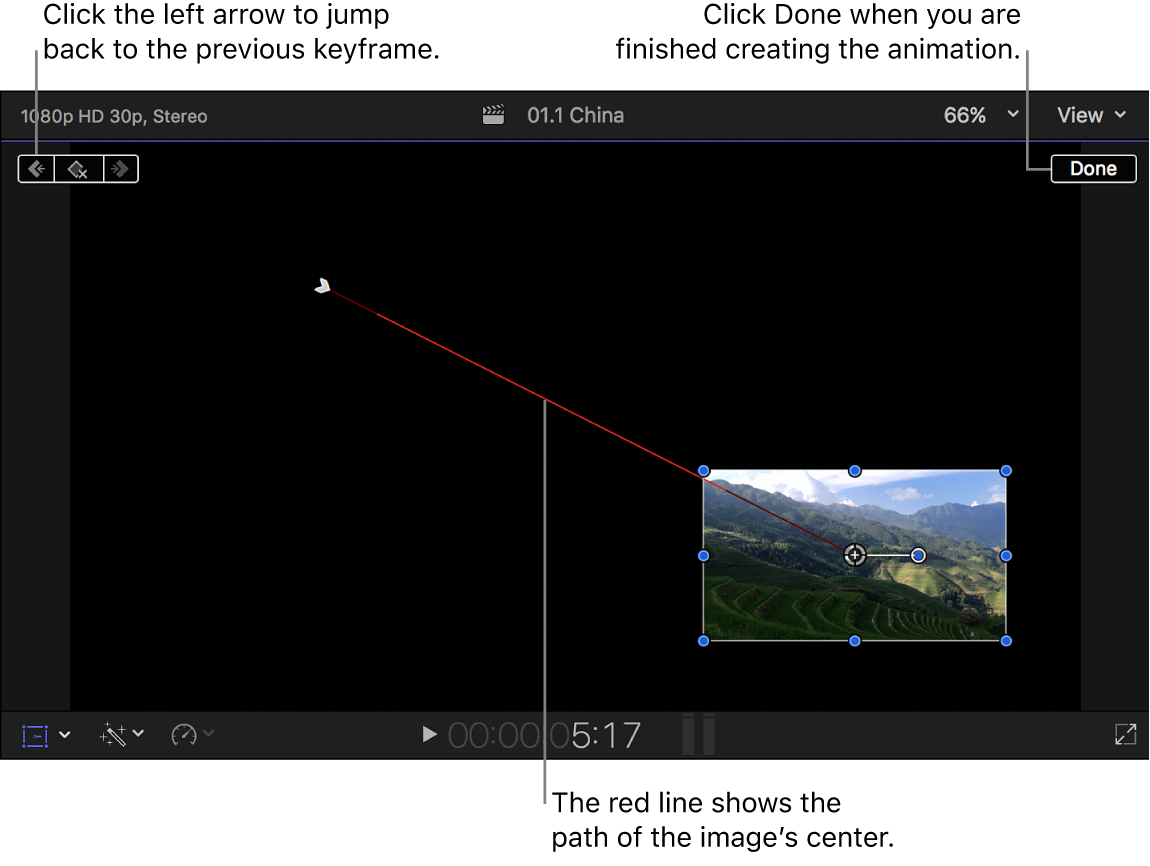
작업을 마치려면 뷰어의 오른쪽 상단 모서리에 있는 완료를 클릭하십시오.
클립을 재생하면 키 프레임 사이에서 비디오가 부드럽게 이동하며 애니메이션 효과가 나타납니다. 재생헤드를 새로운 위치로 이동하고 효과 제어기를 변경하여 여러 키 프레임을 추가할 수 있습니다. 비디오 키 프레이밍 개요의 내용을 참조하십시오.
위치 키 프레임 부드럽게 하기
변형 효과를 사용하여 클립 위치를 움직인 경우, 개별 키 프레임을 부드럽게 설정하여 뷰어에서 클립 경로의 모양을 수정할 수 있습니다. 이렇게 하면 복잡한 모양을 생성하고 클립이 이동하는 방식을 더욱 정교하게 제어할 수 있는 베지어 핸들 세트가 추가됩니다. 또한 키 프레임을 선형으로 설정하여 곡선 및 곡선을 생성하는 데 사용된 핸들을 제거할 수 있습니다.
Final Cut Pro 타임라인에서 위치 키 프레임이 적용된 클립을 선택하십시오.
클립에 키 프레임을 추가하는 방법을 알아보려면 위의 내장 효과 움직이기의 내용을 참조하십시오.
클립의 비디오가 뷰어에 표시되도록 재생헤드를 타임라인의 클립 위에 배치하십시오.
변형 제어기에 접근하려면 다음 중 하나를 수행하십시오.
뷰어 왼쪽 하단 모서리에 있는 팝업 메뉴를 클릭한 다음 변형을 클릭하거나 Shift-T를 누르십시오.
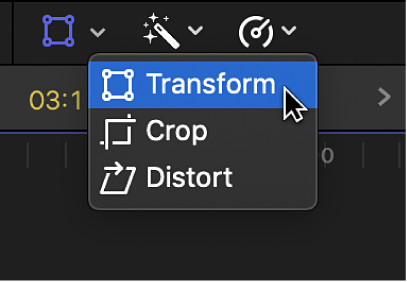
뷰어를 Control-클릭한 다음, 변형을 선택하십시오.
뷰어에서 핸들 하나를 Control-클릭하고 다음 옵션 중 하나를 선택하십시오.
키 프레임을 부드러운 키 프레임으로 변환하기: 부드럽게를 선택하십시오.
베지어 핸들이 나타나며, 이 핸들을 드래그하여 경로의 곡선 모양을 제어할 수 있습니다.
키 프레임을 모서리 포인트로 변환하기: 선형을 선택하십시오.
키 프레임에서 베지어 핸들이 제거되고 키 프레임은 모서리 포인트가 됩니다.
변형 효과 애니메이션 경로 조절하기
변형 애니메이션에는 애니메이션 경로를 미세 조정하는 데 사용할 수 있는 추가 키 프레임 제어기가 있습니다. 이 제어기를 표시하려면 먼저 간단한 세 모서리 효과를 생성해야 합니다.
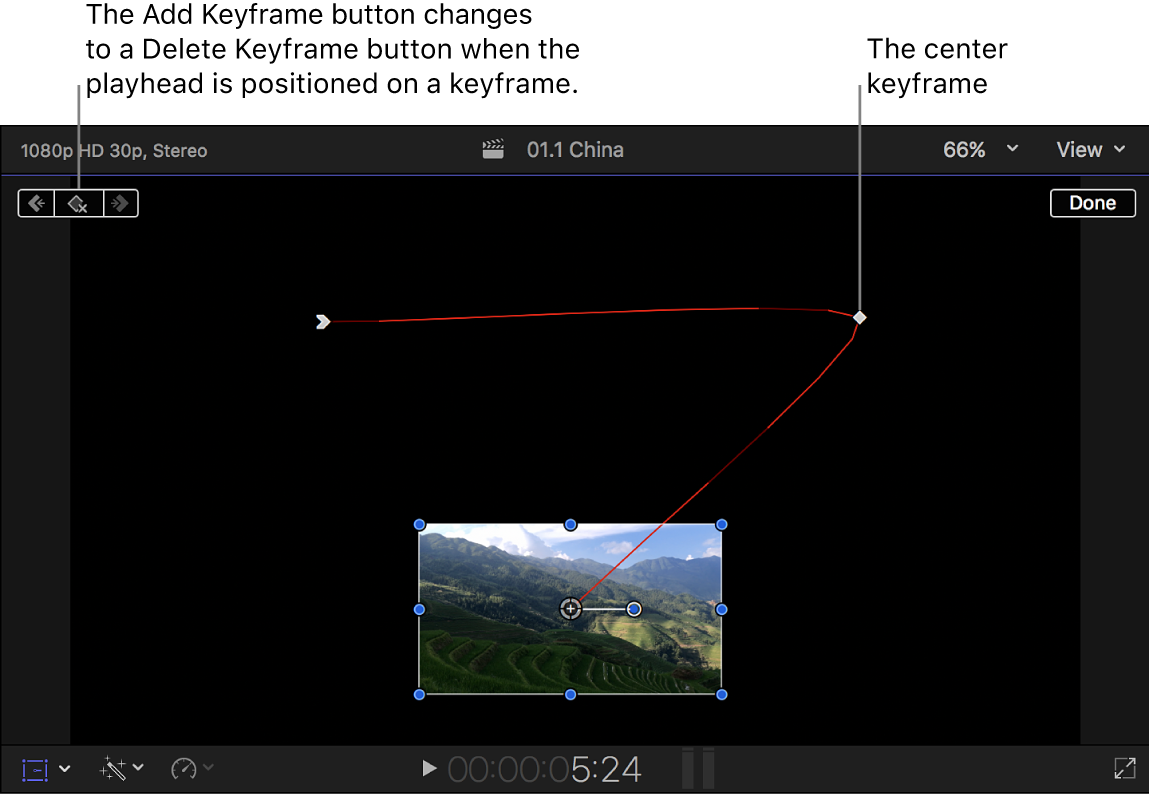
뷰어 왼쪽 하단 모서리에 있는 팝업 메뉴를 클릭하고 변형을 선택하거나 Shift-T를 누른 다음, 온스크린 컨트롤을 드래그하여 이미지 크기를 줄이고 왼쪽 상단 모서리에 배치하십시오.
키 프레임 추가 버튼을 클릭하십시오.
타임라인 재생헤드를 클립 중간으로 이동하십시오.
변형 온스크린 컨트롤을 사용하여 이미지를 우측 상단 모서리로 이동하십시오.
키 프레임이 자동으로 추가되고 지금까지의 애니메이션 경로가 빨간색 선으로 표시됩니다.
타임라인 재생헤드를 클립 끝으로 이동하십시오.
변형 온스크린 컨트롤을 사용하여 이미지를 하단 중앙으로 이동하십시오.
키 프레임이 자동으로 추가되고 빨간색 선이 새로운 포인트까지 확장됩니다.
키 프레임 사이를 건너뛰려면 빨간색 라인을 따라 있는 흰색 정사각형을 클릭하십시오.
처음과 마지막 키 프레임에는 흰색 화살표가 있습니다.
기본적으로 빨간색 선은 부드러운 경로를 나타내며 곡선으로 표시됩니다.
경로의 곡선을 제어하려면 시작 또는 중간 키 프레임을 클릭한 다음 곡선 핸들을 드래그하십시오.
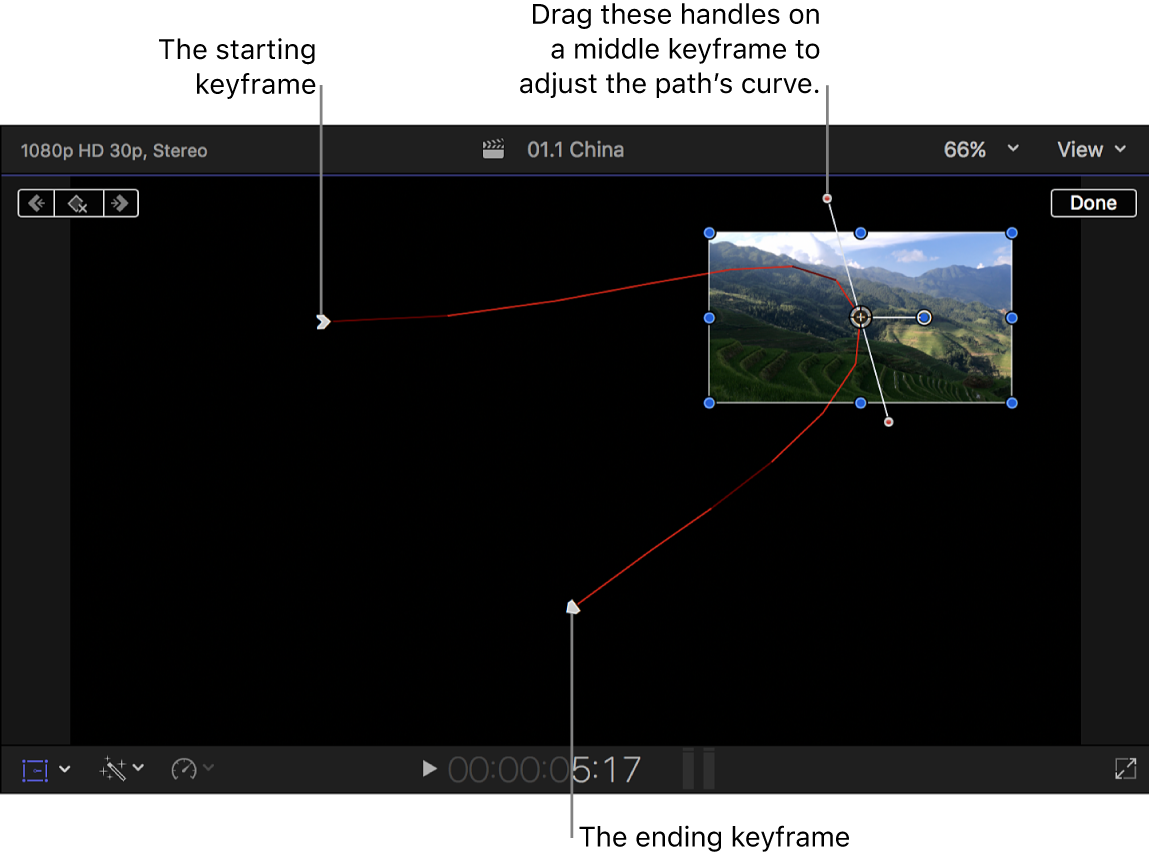
키 프레임을 Control-클릭하고 옵션을 선택하십시오.
선형: 해당 키 프레임 안팎의 곡선 없는 직접 경로에 사용합니다.
부드럽게: 해당 키프레임 안팎의 곡선 경로에 사용하여 더욱 자연스러운 움직임을 제공합니다.
포인트 삭제: 키 프레임을 삭제하는 데 사용합니다.
포인트 잠금: 키 프레임을 조절하지 못하도록 차단하는 데 사용합니다. 이 옵션을 설정하면 ‘포인트 잠금 해제’로 변경됩니다.
포인트 비활성화: 해당 키 프레임을 무시하는 데 사용하지만 나중에 사용할 경우를 대비하여 키 프레임을 제자리에 유지합니다. 이 옵션을 설정하면 ‘포인트 활성화’로 변경됩니다.
배경 위에 효과 컴포지트하기
변형, 다듬기 및 왜곡 효과를 사용하면 종종 이미지가 전체 크기보다 작아지고 빈 영역이 검은색으로 채워집니다. 배경 클립 위에 변형된 클립을 배치하여 검은색을 배경으로 대치할 수 있으며, 이를 합성이라고도 합니다.
Final Cut Pro에서 다음 중 하나를 수행하십시오.
연결된 클립으로 타임라인에 클립을 추가한 다음 해당 클립에 효과를 추가하십시오.
이렇게 하면 자동으로 효과의 배경이 되는 주 스토리라인 클립 위에 해당 클립이 배치됩니다.
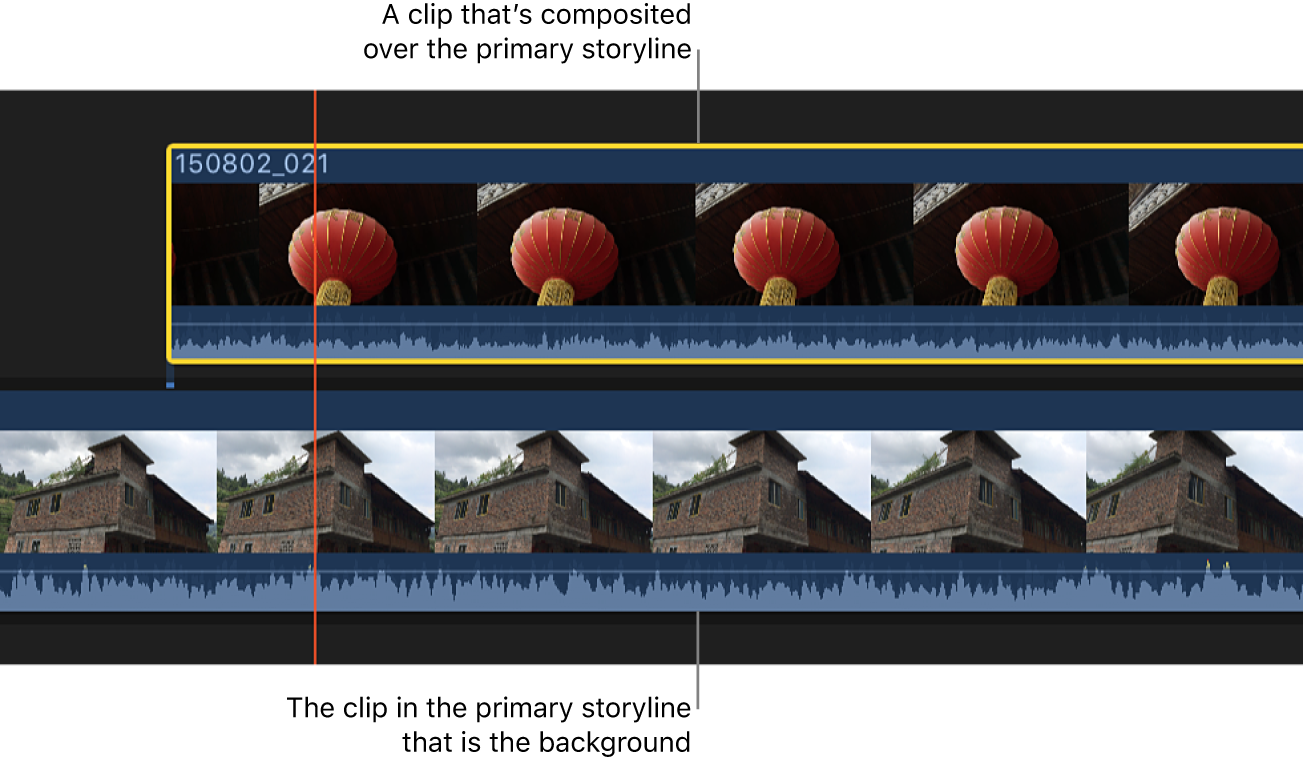
주 스토리라인에 클립이 이미 있는 경우, 주 스토리라인 위로 드래그하여 배경이 될 클립 위에 배치하십시오.
최종적으로 컴포지트된 이미지가 나타납니다.
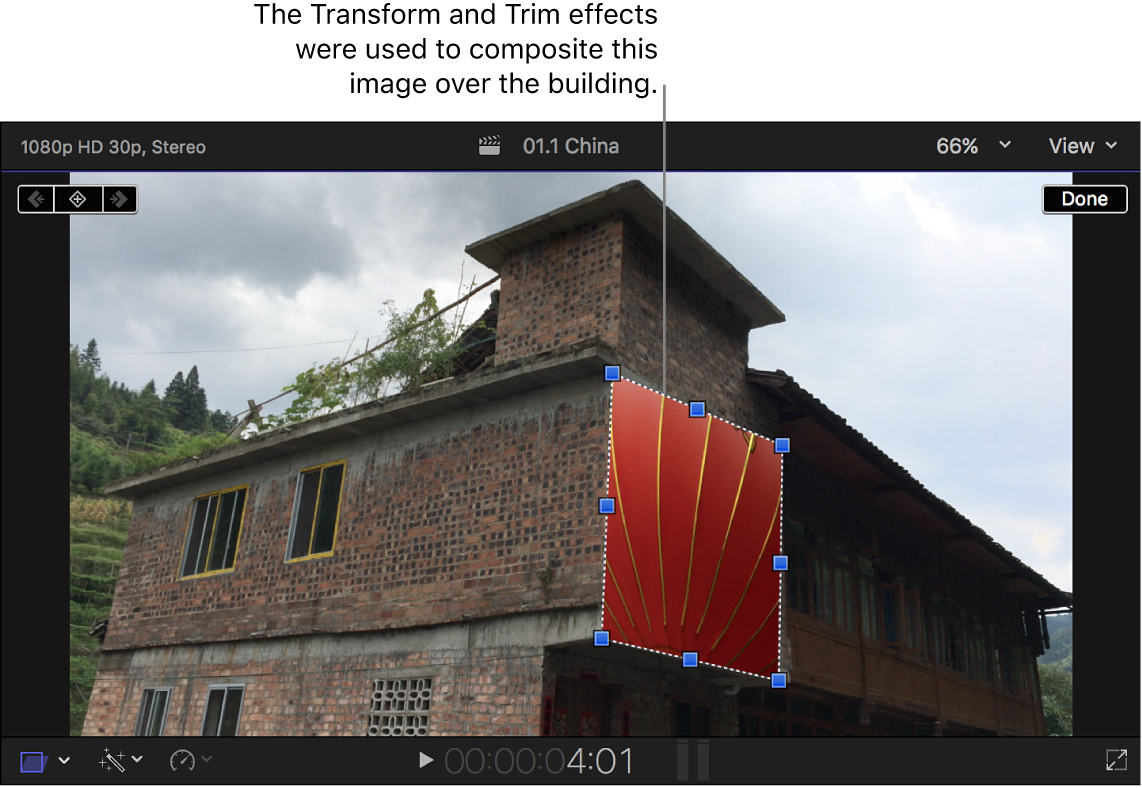
연결된 클립 작업에 대한 추가 정보는 스토리라인 추가하기의 내용을 참조하십시오. 클립 합성에 대한 자세한 정보는 합성 개요의 내용을 참조하십시오.